在Word2010中保存Normal模板前提示
- 格式:doc
- 大小:105.50 KB
- 文档页数:2

Word模板的分类及存放位置Word中的模板分为两类:一是系统向导或模板,第二类为用户自定义模板。
Word的系统向导或模板安装在X:\Program Files\Microsoft Office\Templates\2052文件夹中,其扩展名是WIZ(向导)和DOT(模板)。
用户自定义模板存放的位置会由于Windows版本的不同而不一样:对于Windows 2000/NT/XP用户,自定义模板会放到C:\Documents and Settings\用户名\Application Data\Microsoft\Templates 文件夹下;如果使用Windows 9x/Me,模板会被放置到C:\Windows\Application Data\Microsoft\Templates 文件夹下。
(X为安装OFFICE软件的目标盘符)使用现成的Word模板Office XP本身准备了很多精美模板,只要选择“文件”→“新建”,在Word窗口右侧会出现“新建文件”窗口任务格,单击“根据模板新建”下的“通用模板”项目弹出“模板”选择窗口。
在这里所有模板已经分门别类放置好了,有常用、Web页、报告、备忘录、出版物、其他文件、信函和传真、英文向导模板等几类向导或模板,而且可以单击相应标签打开,其中会有相应模板文件名及模板描述信息,并可预览。
选中自己需要的模板,然后单击“确定”按钮即可打开已经套用该模板的新文件。
有的模板可能还会打开向导窗口要求进行一些参数的选择与设置。
如图1:安装外部Word模板模板是以文件的形式存放的。
因此,如果从网上或光盘上找到一些Word模板,只要把它们拷贝到C:\Documents and Settings\用户名\Application Data\Microsoft\Templates文件夹下(Windows 2000/XP用户)或C:\Windows\Application Data\Microsoft\Templates文件夹下即可(Windows 9x/Me用户)。

word2010中如何使用模板
在用word进行工作时,往往在排版上花了大量的时间,明明我两个小时前就写好了内容,可是为什么现在才把各种格式改好呢?那么下面就由店铺给大家分享下word2010中使用模板的技巧,希望能帮助到您。
word2010中使用模板步骤如下:
步骤一:找到word模板在哪里。
依次点击”文件“——”新建“,即可看到office提供的模板。
步骤二:点进去自己想要的模板类型,右边是模板的预览。
点击右下方的“下载”,即可将该模板下载到电脑的默认文件夹中。
步骤三:如果以上两步找不到自己想要的模板,可返回如下页面,在右方的搜索框中输入自己想要的模板类型,比如”结婚请柬“等。
步骤四:依次点击”文件“—”新建“—”我的模板“,进入如下窗口。
步骤五:勾选”模板“,切记这里一定要选中模板,后点击确定。
随后就会弹出一个”模板1“的文档,点击”另存为“,即可找到模板的默认保存路径。
步骤六:日常使用模板时,可将模板在T emplates文件夹中保存一份(word中下载的模板自动存在这里),也可在其他盘中备份一份。

“Microsoft office word遇到问题需要关闭
打开word文档时,会弹出“Microsoft office word遇到问题需要关闭,我们对此引起的不便表示道歉”,然后要求你“发送错误报告”,不管发送不发送,都解决不了问题,再然后要求你在“安全模式下”使用word。
解决:这个问题是宏病毒引起的,在保存word文件时提示你“更改的内容会影响到公用模板Normal,是否保存这些修改内容”。
这时候表明你的文档已经被感染。
解决方案:非常简单,不用重装OFFICE,更不需要重装系统,重装也不能解决问题。
只需要把c:\document and
setting\user\application date\microsoft\templates里面的normal、$normal删除,问题就会得到解决。
如果找不到Application Data\Microsoft\Templates ,是被隐藏了,在工具/文件夹选项/查看里面把显示所有的文件和文件夹选上确定就行了
可以因机子的原因路径不太一样,慢慢试一下应该能够找的到的。
也有一种情况是因为:微软拼音3.0(输入法)与系统不兼容,删除它问题终极解决!也可以试试。
祝您好运。

设置word默认模板的方法步骤在工作中经常使用到word,在公司中有相应的格式规范,每次编辑文件时都需要调整一下格式,感觉会有点麻烦;如果调整一下word 的默认模板的格式,以后编辑文件时调整的格式就相对少了很多,省时又省力。
下面由店铺为您提供设置word默认模板的技巧,希望能帮助您。
设置word默认模板的方法设置word默认模板步骤1:要替换wrod的默认模板,首先需要找到word默认模板的位置,然后制作一下符合格式规范的模板替换默认模板,经验中以word 2010举例,其它版本的word操作类似。
进入C盘,搜索一下Normal.dot。
设置word默认模板步骤2:在搜索结果中找到文件Normal.dotm,然后右击在弹出的菜单中选中打开文件位置选项,进入该文件所在的目录,这个Normal.dotm就是word的默认模板。
设置word默认模板步骤3:双击文件Normal.dotm打开这个模板文件,然后编辑文件格式,这个文件是不能直接保存的,需要使用另存为,保存一个新的模板文件到电脑桌面,文件格式一定要为*.dotm。
设置word默认模板步骤4:在桌面上生成一个新的模板文件,这个模板文件就是刚刚制作的新模板。
设置word默认模板步骤5:将新制作的模板文件拷贝到文件Normal.dotm文件目录下,目录为C:\Users\Administrator\AppData\Roaming\Microsoft\Templates。
设置word默认模板步骤6:将文件Normal.dotm重命名为另一个文件名,也可以直接删除。
设置word默认模板步骤7:重命名新的模板文件名称为Normal.dotm。
设置word默认模板步骤8:新建word文件将会以新模板为默认模板新建一个word文档。
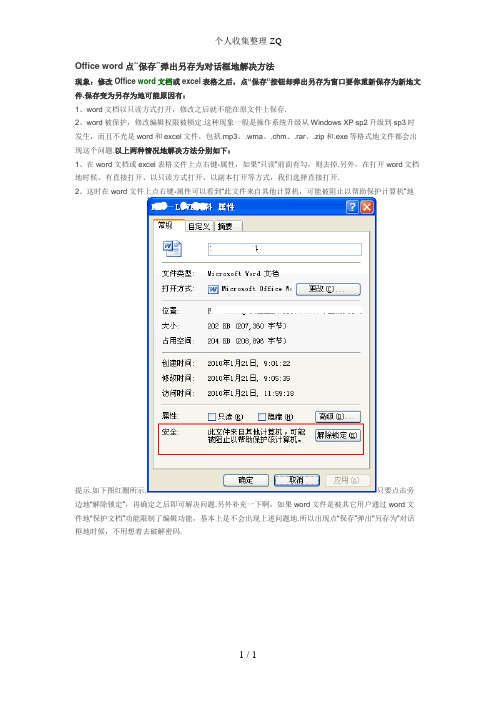
个人收集整理-ZQ
Office word点“保存”弹出另存为对话框地解决方法
现象:修改Office word文档或excel表格之后,点“保存”按钮却弹出另存为窗口要你重新保存为新地文件.保存变为另存为地可能原因有:
1、word文档以只读方式打开,修改之后就不能在原文件上保存.
2、word被保护,修改编辑权限被锁定.这种现象一般是操作系统升级从Windows XP sp2升级到sp3时发生,而且不光是word和excel文件,包括.mp
3、.wma、.chm、.rar、.zip和.exe等格式地文件都会出现这个问题.以上两种情况地解决方法分别如下:
1、在word文档或excel表格文件上点右键-属性,如果“只读”前面有勾,则去掉.另外,在打开word文档地时候,有直接打开、以只读方式打开、以副本打开等方式,我们选择直接打开.
2、这时在word文件上点右键-属性可以看到“此文件来自其他计算机,可能被阻止以帮助保护计算机”地
提示.如下图红圈所示.只要点击旁边地“解除锁定”,再确定之后即可解决问题.另外补充一下啊,如果word文件是被其它用户通过word文件地“保护文档”功能限制了编辑功能,基本上是不会出现上述问题地.所以出现点“保存”弹出“另存为”对话框地时候,不用想着去破解密码.
1 / 1。

word文档保存错误word文档保存错误及其处理方法60.10.134.* 1楼Microsoft Word是很常用的Office字处理软件,给我们的工作带来了很多便利。
相信大家都不想看到自己辛辛苦苦“写”出来的一篇文章因为断电或一些异常错误毁于一旦。
那样不仅白白浪费了时间,而且以前的一切都没了,一切都得重头再来。
下面这篇文章是笔者根据自己的实际体会结合网络上的一些经验写成的,希望对大家有所帮助,能有一些“未雨绸缪”的预防和“亡羊补牢”的补救。
1).自动恢复文档位置因为计算机突然断电或其他一些原因导致Word保存失败,掉资料信息的事情是最恼火的了。
前几天,我就经历过一次,辛辛苦苦打的一篇Word文档,等我去保存时遭遇出错,一些子全掉光光了,试着修复,查看,忙活了好一阵,终于知道Word失败后保存文档的位置了。
可惜的是保存的不是全部……当多少还是挽救了一点。
路径是:C:\Documents and Settings\Administrator(用户帐户)\My Documents,或者直接点桌面上的“我的文档”,进入该目录后,可以看到几个文本文档,文件名是诸如“挽救文档1“、“挽救文档2”、“挽救文档3”……的样子。
说明一下,系统XP,Word2003,网上说的其他路径和方法我都试过,无效!这是偶然发现的,所以写出来,也许看看这个就知道为什么了。
奇怪的是自动恢复文件路径C:\Documents and Settings\Administrator(用户帐户)\Application Data\Microsoft\Word下什么都没有发现(对于Windows 98/Me 操作系统,该位置通常为"C:\ Windows\ApplicationData\Microsoft\Word"文件夹)。
分析:1.Word 可能尚未创建恢复文件。
默认情况下,打开文档后10 分钟创建恢复文件。
如果在创建恢复文件以前 Word 或计算机便停止了响应,则无法自动恢复您所做的更改。
公用模板文件()损坏了!找到手动删除,可解决问题。
解决办法:1、找到模板文件的路径:例如:C:\Documents and Settings\Administrator\Application Data\Microsoft\Templates. 其中Administrator可以是其他的登陆用户名。
直接删除该2、在运行中输入“winword /a”可以启动word,此时不会有无法打开对话框出现,将word文档另存一下,会提示是否替换,这时word 用新的模板替换损坏的那个,选择是。
这样word就可以正常启动了……如果上面的方法根本没用,甚至于有的上述两个文件夹根本就是空文件夹。
怎么办呢请看下面:二、可能是注册表包含了OFFICE的错误信息,而注册表无法智能更新。
解决办法:1、进入控制面板的添加删除程序,WINDOWS组件,随便选择一个把打沟取消掉,确定,更新以后,在进入添加删除程序的WINDOWS组件,把打沟还原...再确定.作用是:当你在添加或者删除WINDOWS组件的时候,系统会自动更新注册表的内容,把错误信息删除,更新.(当然,WINDOWS优化大师的医生程序也可以删除非法注册表信息,但不及系统自己搞定.)2、确认上面所有操作之后,你再重新安装OFFICE 。
如果上面两个办法还是不行!那就最后一个。
三、微软拼音(输入法)的问题。
解决办法:1、找到微软拼音(输入法),将其删除。
具体步骤:打开控制面板 / 区域和语言选项 / 语言 / 详细信息,找到微软拼音,点击删除!!依次点击:应用、确定、关闭。
2、重新运行Microsoft Office Word。
问题可以解决。
出错原因:模板文件Normal.dot出错。
关闭word时,在word中的插件、acrobat7等在word中的插件都要往Normal.dot中写东西,如果产生冲突,Normal.dot就会出错,导致下一次启动word时,只能以安全模式启动。
解决办法:手动删除Normal.dot步骤1:找到该文件所在的路径。
在word中选择菜单[工具]-[选项]-[文件位置],然后双击“用户模板”,弹出一个“修改位置”对话框,从中就可以找到Normal.dot文件的路径,例如:C:\Documents and Settings\Administrator\Application Data\Microsoft\Templates. 其中Administrator 可以是其他的登陆用户名。
步骤2:删除该Normal.dot选择“文件夹选项,打开隐藏文件,再打开C盘中“Documents and Settings ”文件夹,找到你当前的用户文件夹,“Administrator”为例,你会看见“Documents and Settings ”文件夹里有个“Administrator”的文件夹,打开它,在里面找到“Application Data”文件夹并打开,然后找到“Microsoft”这个文件夹,打开此文件夹,在里面找到“Templates”这个文件夹,你将“~$Normal”和“Normal”这两个文件都删除你遇到没遇到过“Microsoft Office Word 遇到问题需要关闭。
我们对此引起的不便表示抱歉”的提示呢?然后有一个“恢复我的工作并重启Microsoft Office Word”的选择框,并将此问题发送报告给Microsoft。
如果你把选择了重新启动,就是一片空白;如果你把选择的“钩”去掉,就总是循环出现这个对话框。
给很烦人吧。
关键是修复、重新安装都不管用。
你是不是急得要发疯呢?# ?'' o8 n& K* ]"{按照Microsoft 帮助信息提示,把C:\Documents and Settings\llg\ApplicationData\Microsoft\Word\STARTUP里面的文件和C:\Program Files\MicrosoftOffice\OFFICE11\STARTUP 里面的文件先放到桌面上,一个一个往回运,看看是哪个文件出了问题,再查问题编号。
word打开文档出现错误并提示加载模板问题的解决办法word打开文档出现错误并提示加载模板问题的解决办法在win7系统下,Word2010出现了不能正常关闭。
打开一个已有word文档,点击右上角关闭按钮后,先提示“word已停止工作,windows正在检查该问题的解决方案”,随后提示“Microsoft word 正试图恢复您的信息,这可能需要几分钟”,最后提示“Microsoft Word 已停止工作,出现了一个问题,导致程序停止正常工作。
如果有可用的解决方案,Windows将关闭程序并通知您”。
之后,再重新打开word 时,提示“Word自动将更改后的内容保存到通用文档模板上,是否加载该模板。
”选择“否”打开进入文档后,再关闭文档时,问题重复出现。
如此循环。
一、曾经采用的失败办法笔者遇到这种问题,采取了各种办法解决,均告失败,失败的办法如下:1、删除通用文档模板,让OFFICE自己用备份模板重新生成一个新的;2、重装OFFICE;3、修改注册表word等4、在Word程序的“文件”-“选项”-“加载项”-“COM加载项”-“转到”,将所有加载的加载项前的勾去掉,再次打开,发现这些加载项前的勾再次自动选上,问题仍然出现。
试图删除各加载项时,提示必须以系统管理员身份删除。
二、成功的解决办法第一步,右击WORD-属性-兼容性,特权等级处,选中以管理员身份运行此程序第二步,先打开一个word 文档然后点击左上角的【文件】【选项】然后出来个【word选项】的对话框左侧的标签选【加载项】然后在最后一行有个【转到】点击进去把【send to bluetooth】等项前的钩去掉点确定。
如果进行了上述操作后,仍未解决问题,进行第三步:第三步,进入word程序后,在【文件】-【选项】-【加载项】-【转到】,进入后,将所有加载项删除。
注:经过第一步后,所有加载项是可以删除的。
在Word2010中保存Normal模板前提示
在Word2010文档中,用户可以启用保存Normal模板前提示功能。启用该功能后,当用户更改了
默认模板而关闭Word2010程序时会提示用户是否保存更改,否则将自动保存更改。启用保存
Normal模板前提示功能的步骤如下所述:
第1步,打开Word2010文档窗口,依次单击“文件”→“选项”命令,如图2012022201所示。
图2012022201 单击“选项”按钮
第2步,打开“Word选项”对话框,切换到“高级”选项卡。在“保存”区域选中“保存Normal
模板前提示”复选框,并单击“确定”按钮,如图2012022202所示。
图2012022202 选中“保存Normal模板前提示”复选框